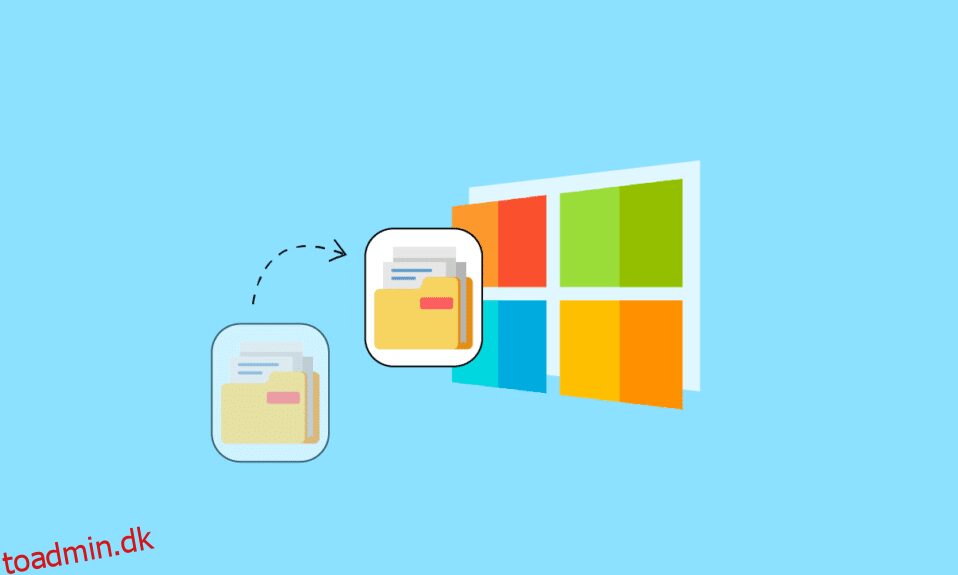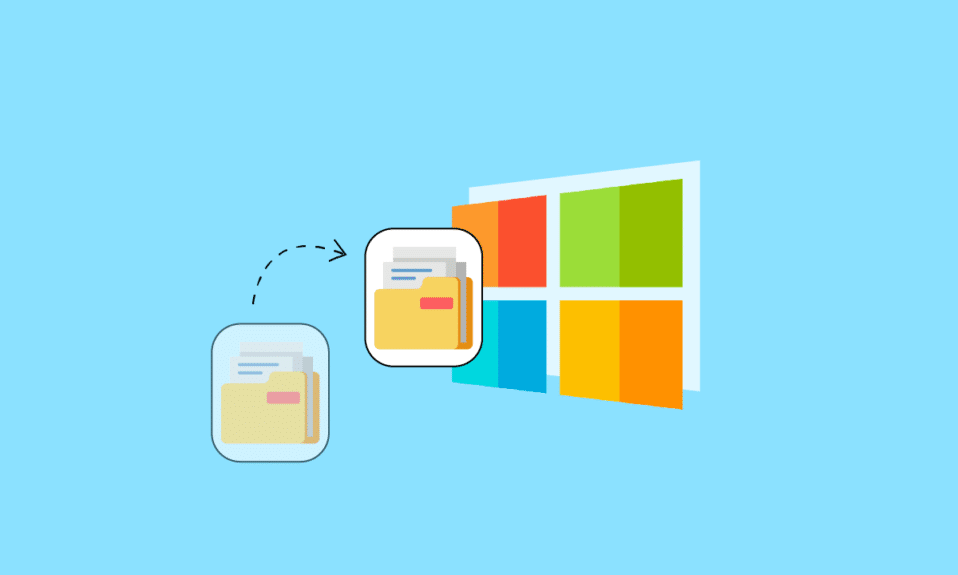
Når du har at gøre med Windows, er det ret ualmindeligt at skulle gennemgå en masse mapper og bevare den vej. På den anden side kan det til tider være nyttigt at have en genvej til filer eller mapper, der er begravet dybt i File Explorer. I dag vil vi vise dig, hvordan du kopierer den fulde sti til en fil eller mappe på Windows 10.
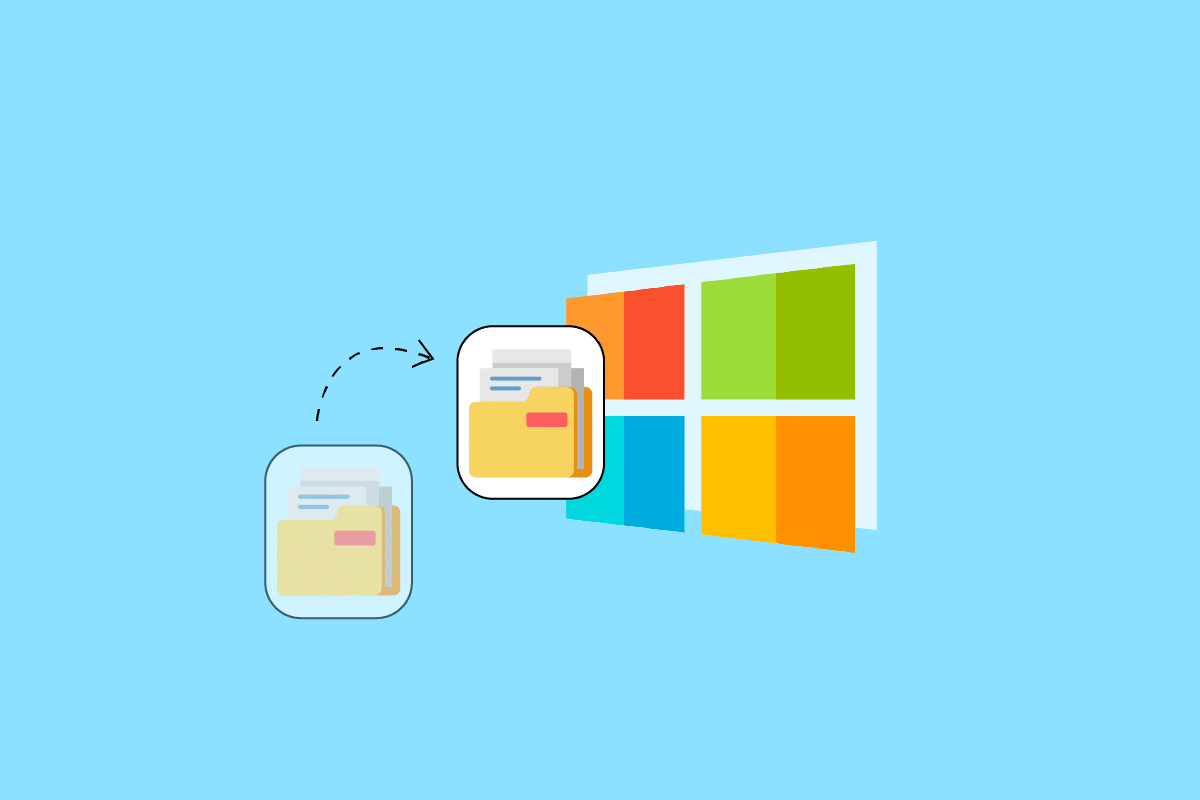
Sådan kopieres den fulde sti til en fil eller mappe på Windows 10
I Windows 10 er det ganske nyttigt at kopiere hele stien til en fil eller mappe til udklipsholderen. Dette giver dig mulighed for nemt at lægge stien ind i et åbent eller upload vindue uden at skulle søge efter filen. Når en sti er blevet kopieret, kan du indsætte den. I de fleste programmer kan du indsætte ved at højreklikke på filen og vælge indstillingen Sæt ind eller trykke på CTRL + V-tasterne sammen på dit tastatur. Vi lærer dig, hvordan du kopierer den fulde sti til en fil eller mappe på Windows 10 i denne artikel.
Hvis du undrer dig over, hvordan du kopierer den fulde sti til en fil eller mappe på Windows 10. I File Explorer er en af de enkleste metoder til at gøre dette:
1. Åbn File Explorer ved at trykke på Windows + E-tasterne samtidigt.
2. Gå til fanen Hjem.
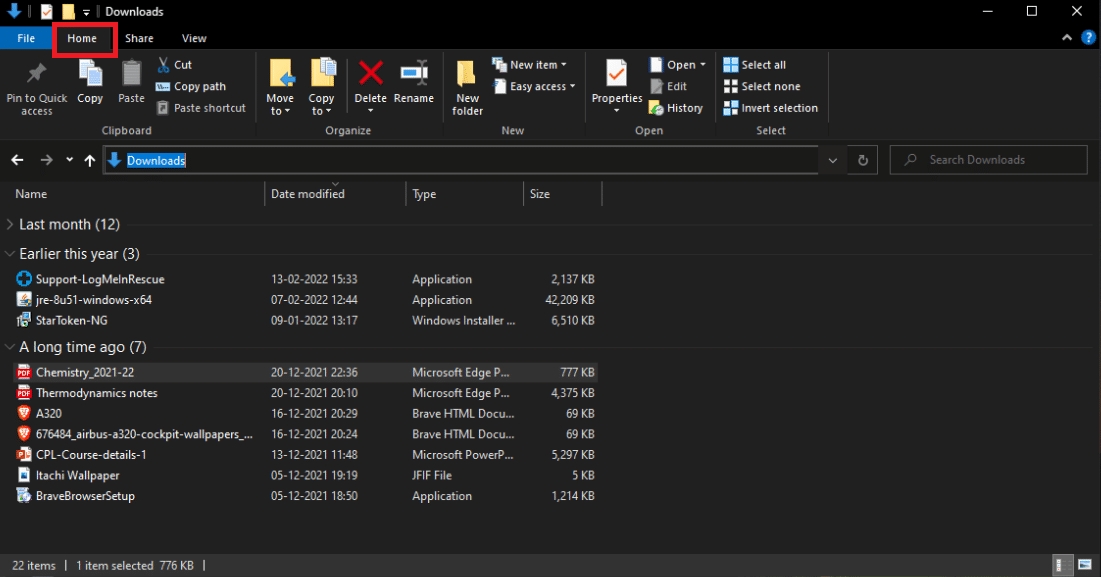
3. Klik på indstillingen Kopier sti.
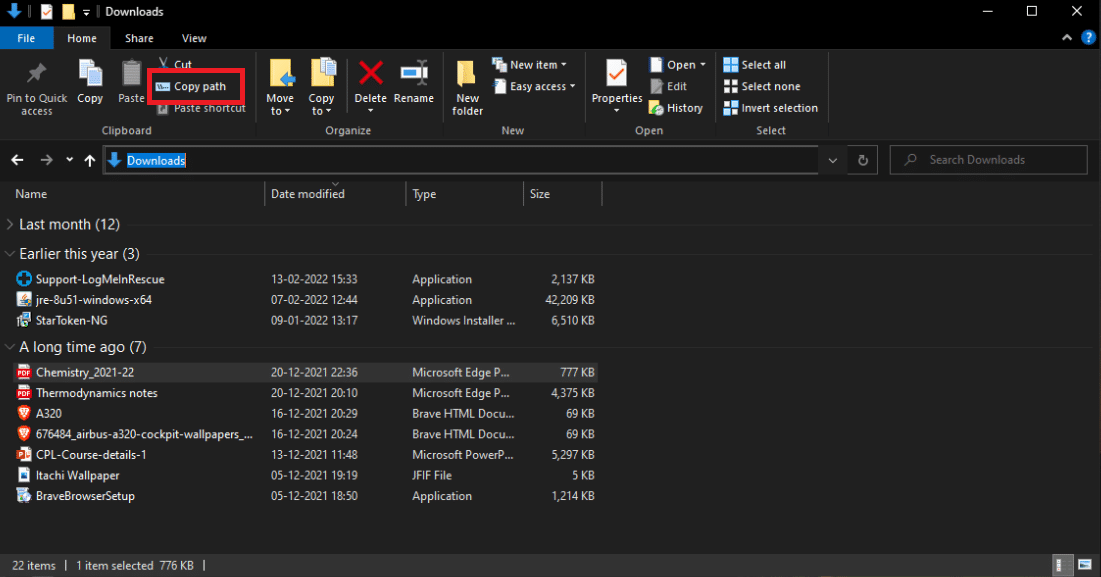
Metode 2: Brug tastaturgenvej
Brug af tastaturgenveje er en af de nemmeste måder at replikere en sti på. Nedenfor er trinene til at kopiere filsti og navn i Windows 10 ved hjælp af tastaturgenvej.
1. Tryk på Windows + E-tasterne sammen for at starte File Explorer.
2. Hold Shift-tasten nede, mens du trykker på højre piletast.
3. Højreklik på filen, og vælg indstillingen Kopier.
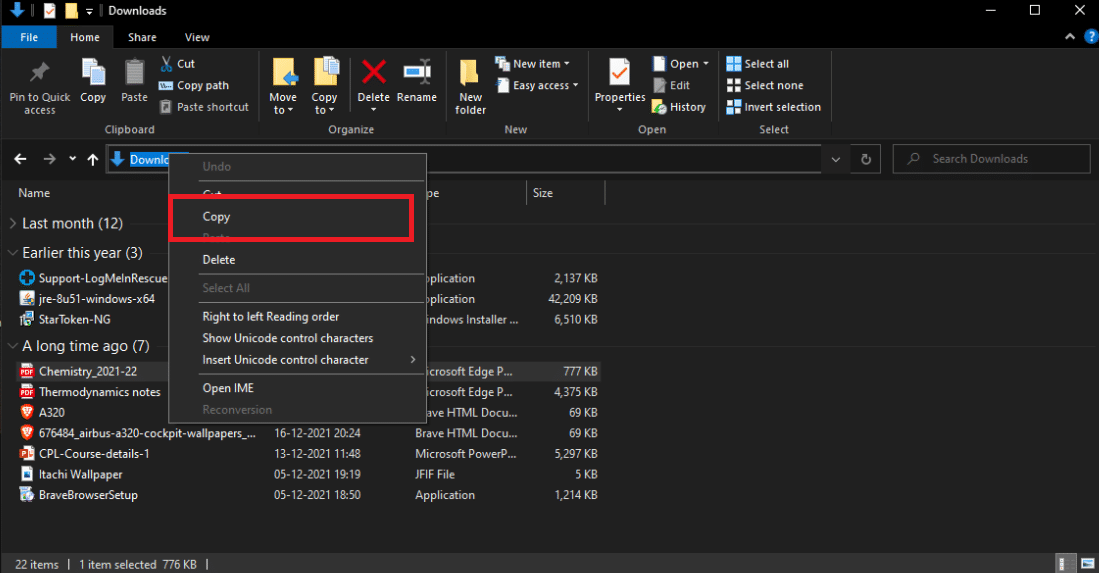
Alternativt kan du følge nedenstående trin for at kopiere filsti og navn i Windows 10:
1. Tryk på ALT + D tasterne samtidigt. Stien vises fremhævet, så snart som vist på billedet nedenfor.
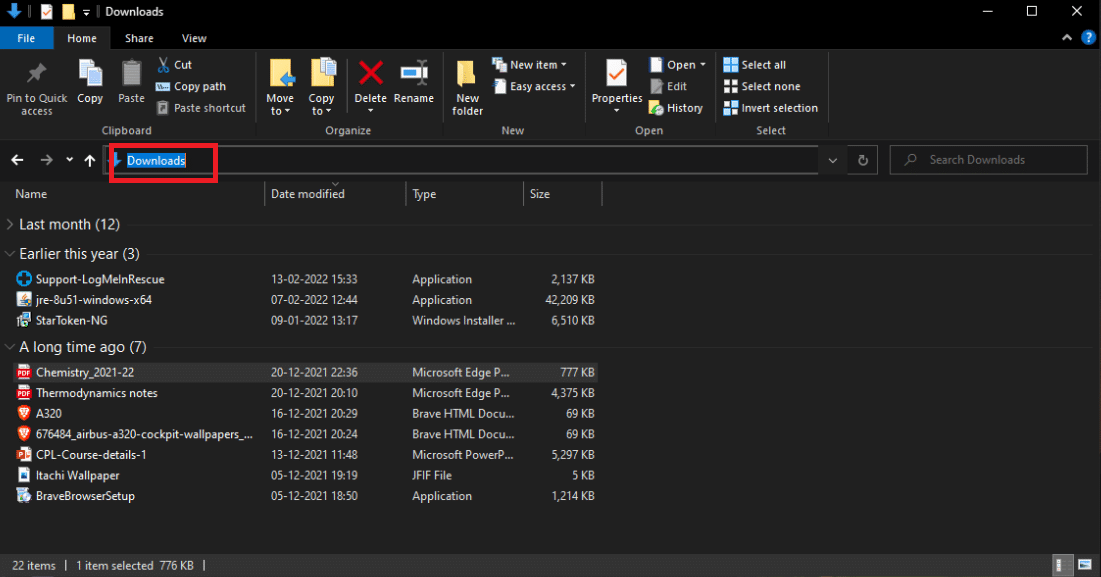
2. Kopier den markerede tekst ved at højreklikke på den og vælge indstillingen Kopier.
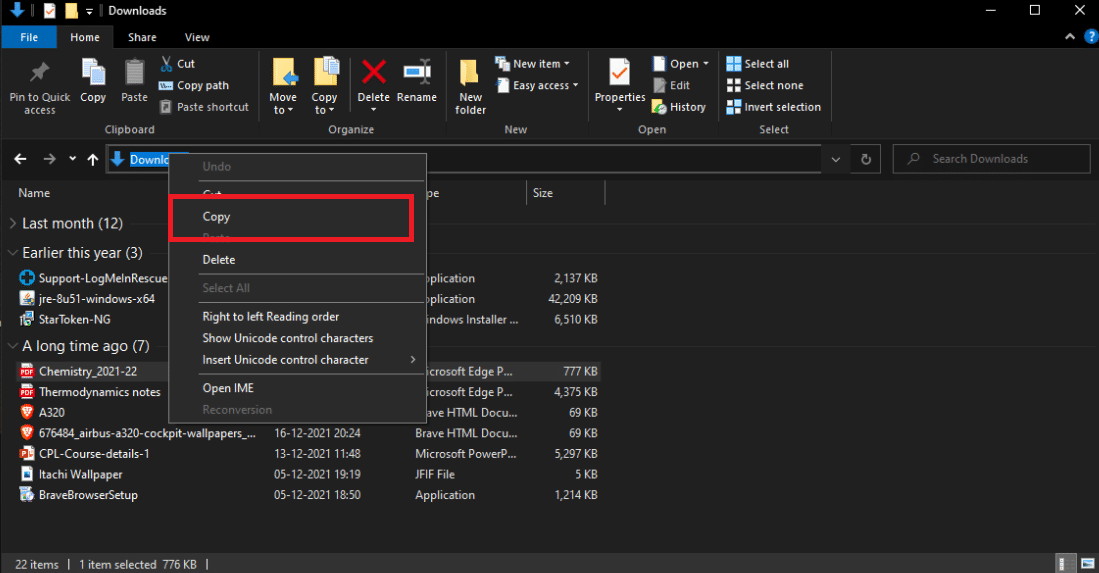
Den komplette sti til filplaceringen vil blive kopieret til Windows udklipsholder. Stien kan derefter indsættes andre steder, såsom en filoverførselsboks i en webbrowser.
Ofte stillede spørgsmål (ofte stillede spørgsmål)
Q1. Hvad er en filsti på en computer?
Svar: Den fulde placering eller navnet på, hvor en computer, fil, enhed eller webside er placeret, er kendt som den aktuelle sti eller stinavn.
Q2. Hvad er den bedste måde at finde en filsti på?
Svar: For at se den fulde sti til en enkelt fil, klik på Start-knappen, derefter Computer, klik derefter for at åbne den ønskede filplacering, og højreklik derefter på filen, mens du holder Shift-tasten nede. Denne indstilling Kopier som sti giver dig mulighed for at indsætte hele filstien i et dokument.
Q3. Hvad betyder begrebet sti i Windows?
Svar: De signalerer, at stien skal sendes til systemet med så lidt ændring som muligt, hvilket betyder, at du ikke kan bruge skråstreger frem som sti-separatorer, et punktum som det aktuelle bibliotek eller dobbelte prikker som det overordnede bibliotek.
***
Vi håber, du fandt disse oplysninger nyttige, og at du var i stand til at løse, hvordan du kopierer den fulde sti til en fil eller mappe på Windows 10-problem. Fortæl os venligst, hvilken teknik der var den mest gavnlige for dig. Hvis du har spørgsmål eller kommentarer, bedes du bruge formularen nedenfor.